文章目錄
- 前言
- 1.GPT-SoVITS V2下載
- 2.本地運行GPT-SoVITS V2
- 3.簡單使用演示
- 4.安裝內網穿透工具
- 4.1 創建遠程連接公網地址
- 5. 固定遠程訪問公網地址
前言
今天給大家介紹一款AI語音克隆工具——GPT-SoVITS。這款由花兒不哭大佬開發的工具是一款強大的訓練聲音模型與音頻生成工具。GPT-SoVITS V2版支持中、日、英、韓、粵五種語言,并加入了語速調節和無參考文本模式等實用功能。Windows用戶可以通過簡單的整合包快速上手。
如果你想在外出時也能使用這款工具,但只有一臺性能強勁的電腦怎么辦? 借助 cpolar,你可以輕松實現遠程訪問。 接下來,我們將介紹如何利用 cpolar 遠程使用 GPT-SoVITS。
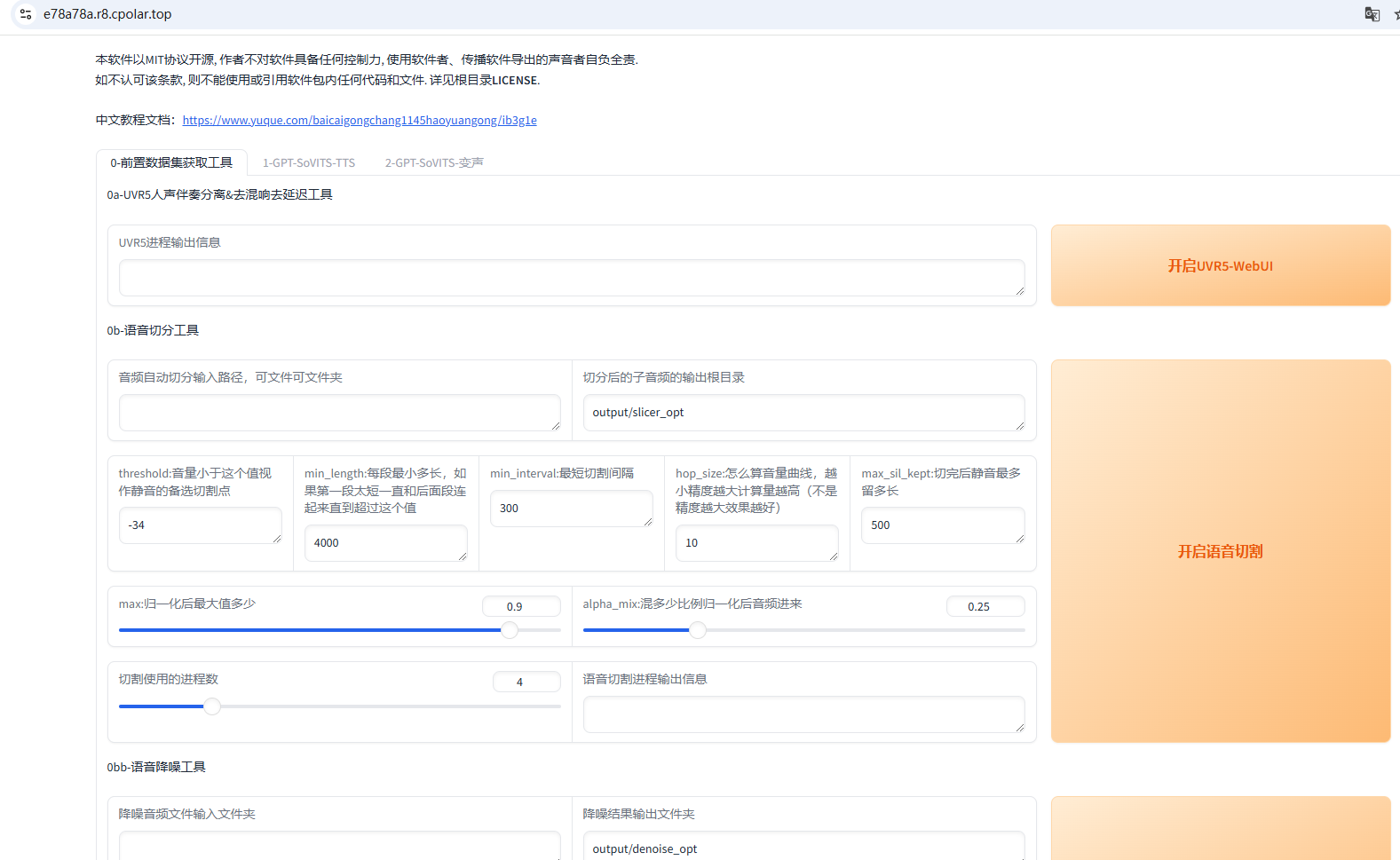
1.GPT-SoVITS V2下載
本例演示環境為Windows11專業版,8G顯卡,16G內存。
首先,我們需要在下面的地址下載GPT-SoVITS V2的Windows整合包:
https://www.yuque.com/baicaigongchang1145haoyuangong/ib3g1e/dkxgpiy9zb96hob4#KTvnO
大佬提供了多種下載方式:
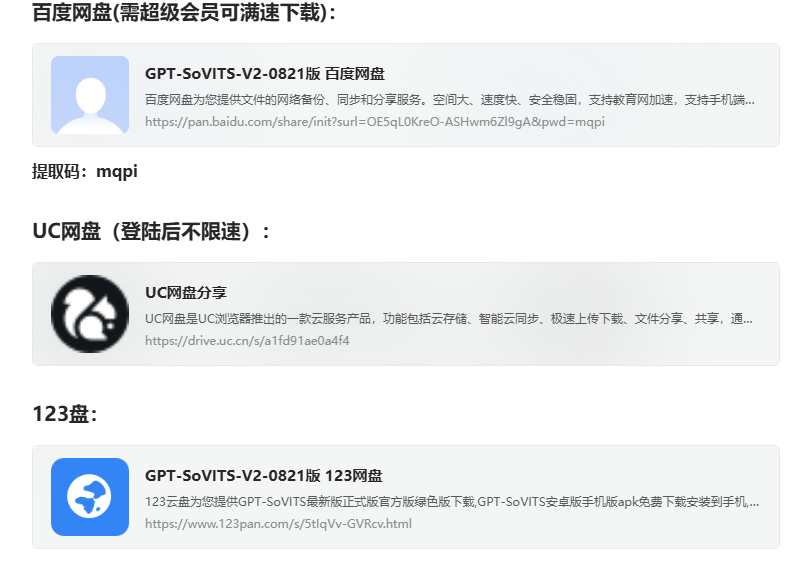
我這里下載的是V2版本,下載好后,解壓縮后得到GPT-SoVITS-v2-240821文件夾。
2.本地運行GPT-SoVITS V2
打開 GPT-SoVITS-v2-240821 文件夾,雙擊名為go-webui的bat格式文件即可啟動服務:
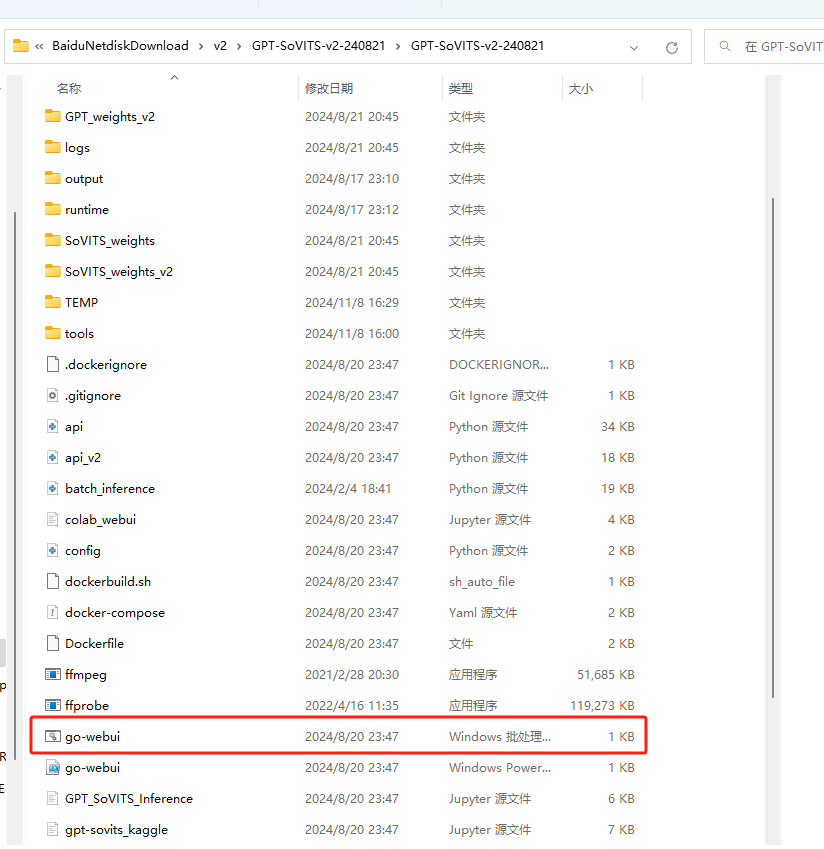
服務啟動后會彈出一個cmd終端窗口,然后會在瀏覽器中打開GPT-SoVITS V2的webui網頁頁面,我們接下來可以在這里制作AI音頻,但要注意不要關掉cmd終端窗口,因為它才是服務的本體,網頁端只是操作界面。
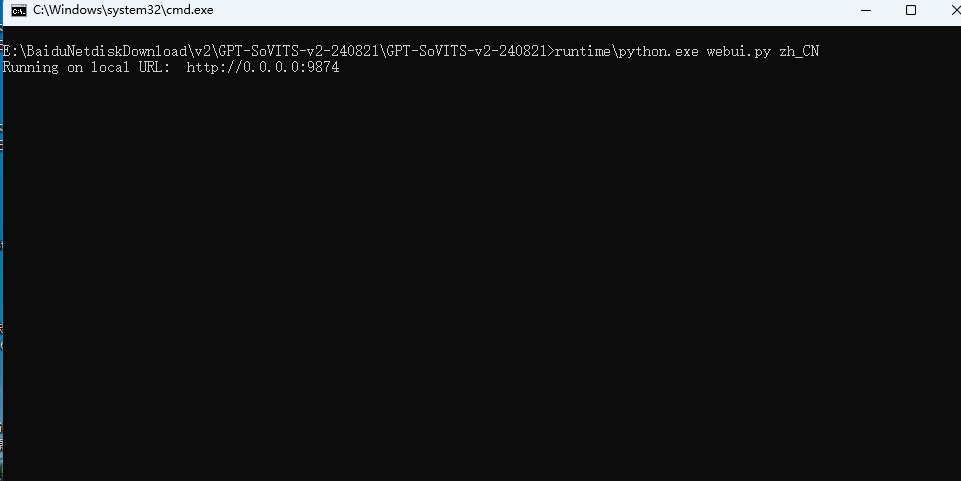
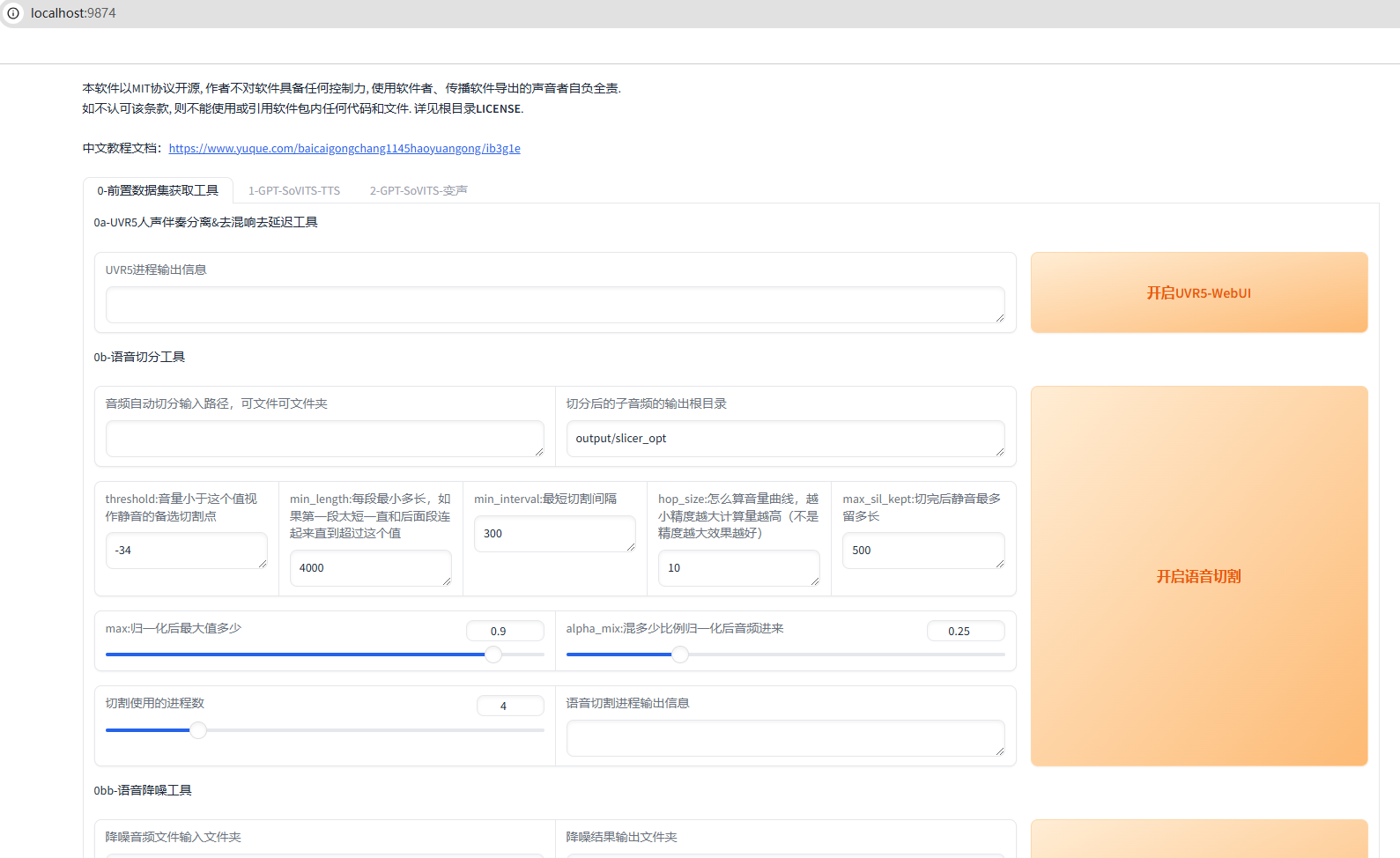
3.簡單使用演示
在GPT-SoVITS V2的webui網頁頁面,我們可以看到默認展示的是0-前置數據集獲工具界面,旁邊是1-GPT-SoVITS-TTS界面和2-GPT-SoVITS-變聲界面
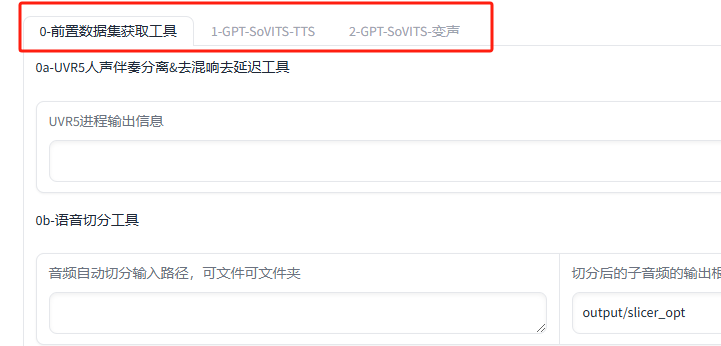
我們可以在0-前置數據集獲工具界面進行人聲伴奏分離&去混響去延遲,語音切分、降噪等操作,來對要使用的語音進行訓練,生成效果更逼真的語音模型。
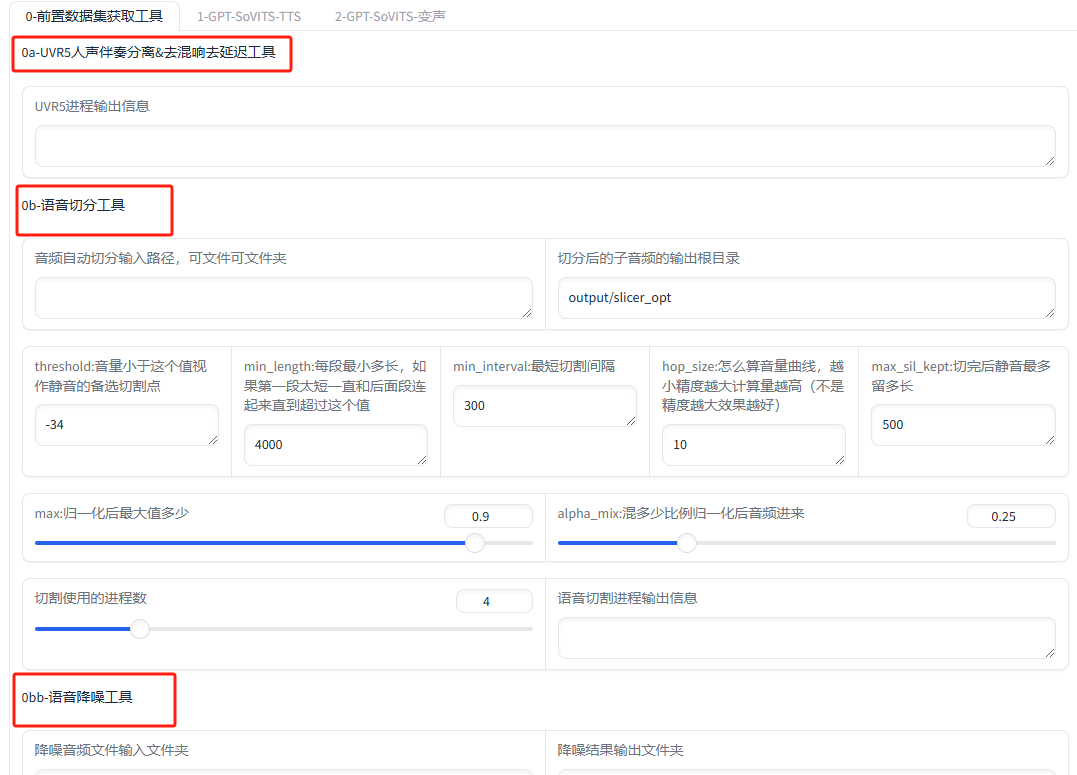
而如果想馬上快速體驗一下TTS語音克隆,我們可以點擊旁邊的1-GPT-SoVITS-TTS界面,選擇下面的1C-推理,點擊開啟TTS推理WebUI:
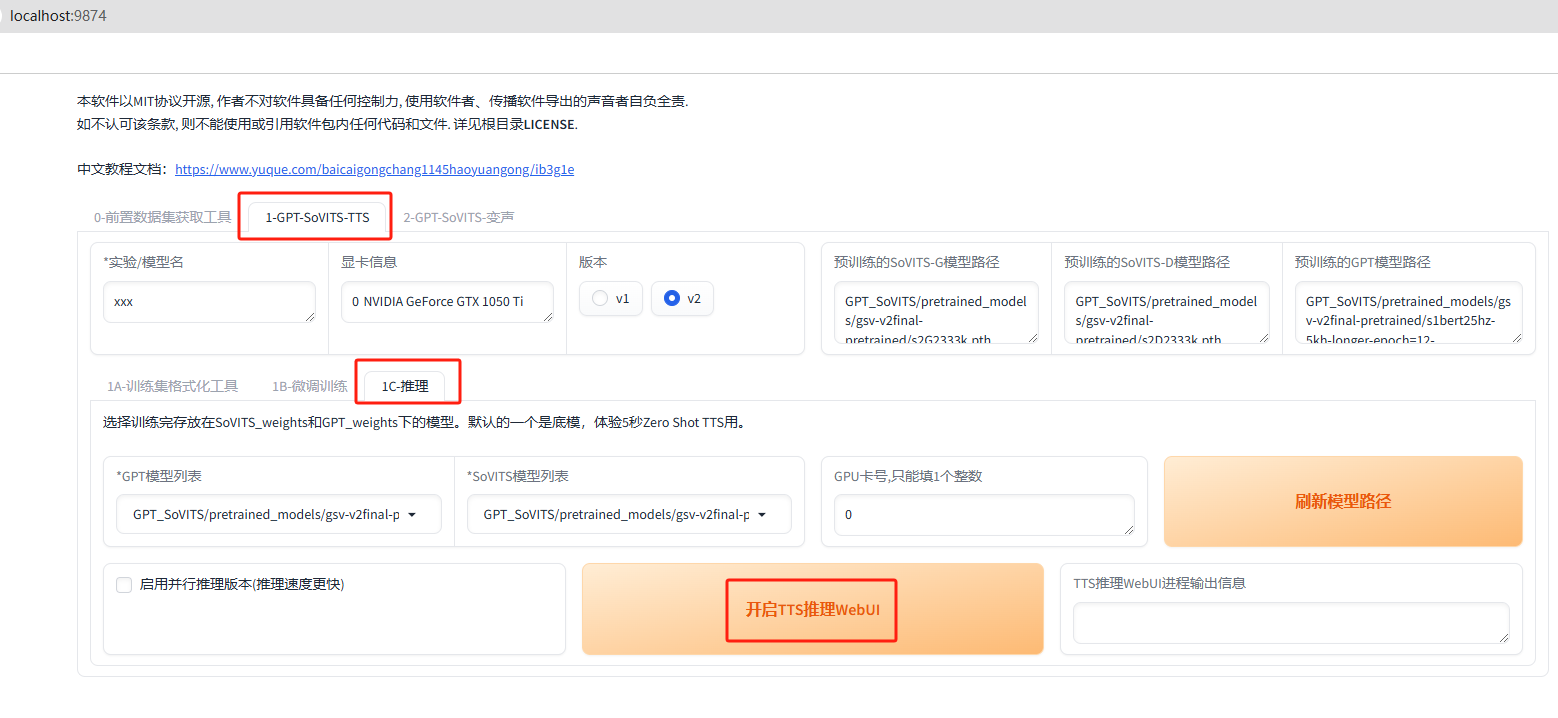
稍等一下后,會在瀏覽器中新打開一個TTS推理網頁,我們可以在這里上傳原始音頻,時長3到10秒即可,超過會報錯。然后可以在下方填寫想要合成的目標文本和語種模式:
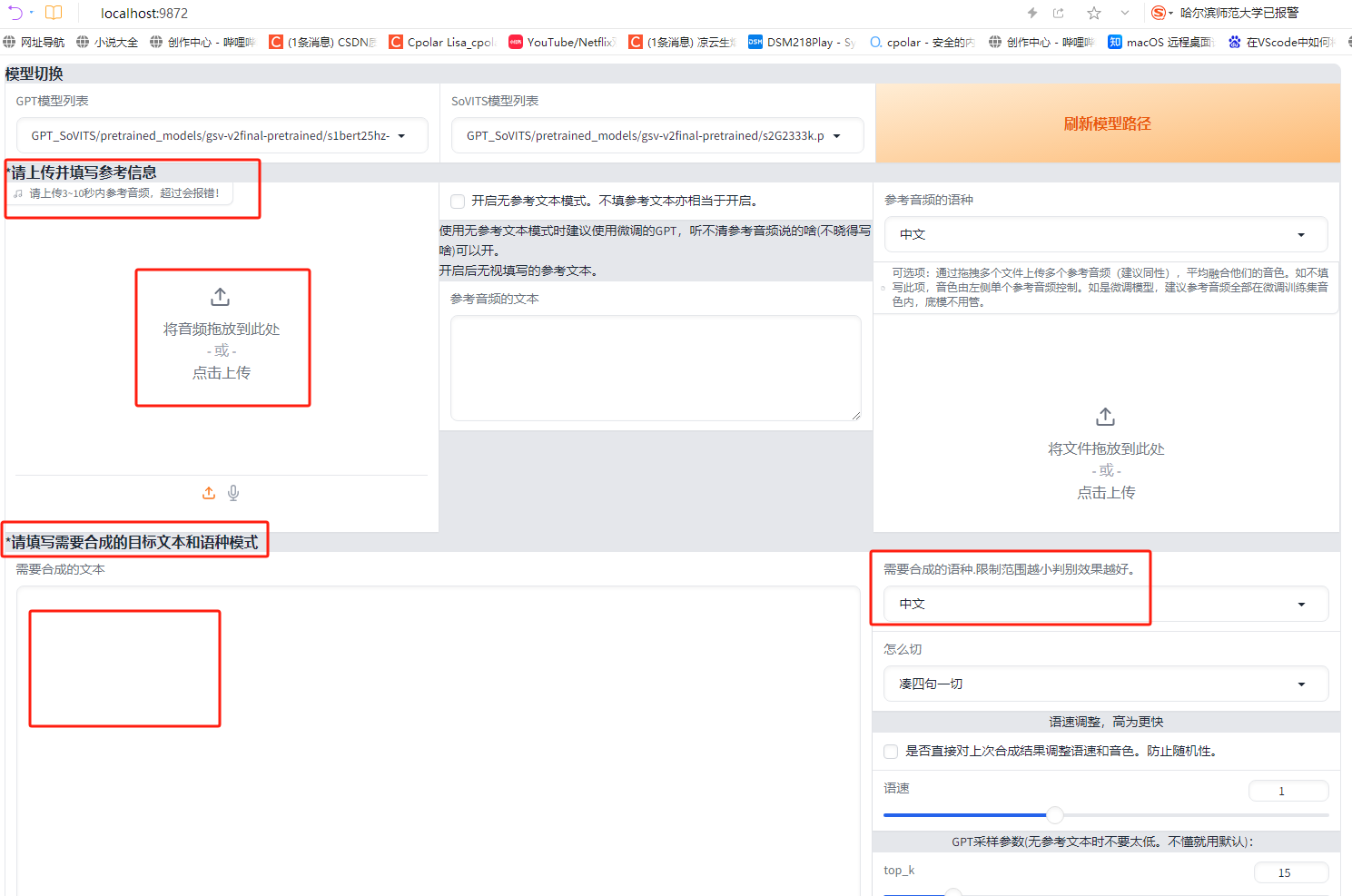
輸入好所需信息后,點擊合成語音按鈕,服務端進行處理,稍后在webui界面即可看到生成的音頻:
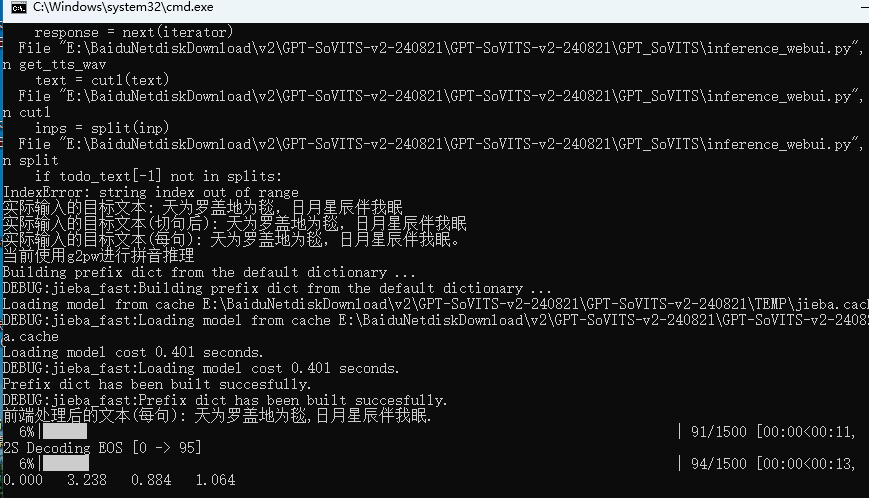
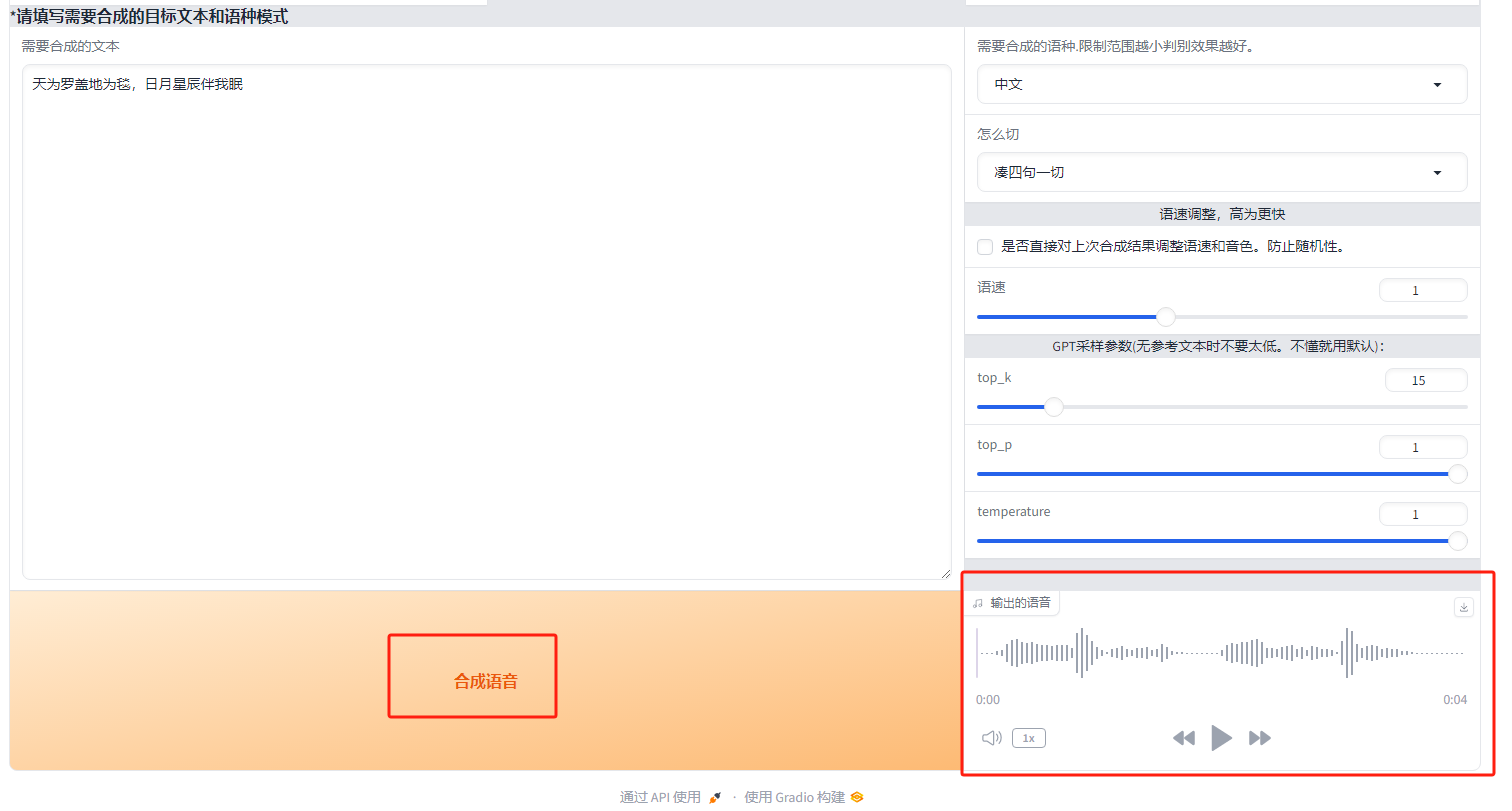
可以點擊播放進行試聽,點擊右上角的下載標志即可將生成的AI音頻下載到本地。
而剛才提到的2-GPT-SoVITS-變聲功能目前還沒有推出,可以期待一下作者大佬下次的更新。
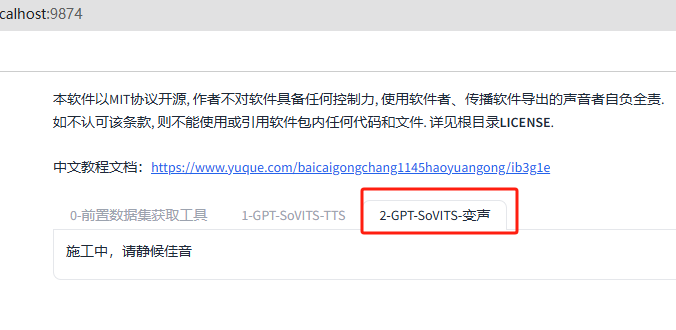
4.安裝內網穿透工具
此時,我們已經成功在Windows電腦中本地部署了GPT-SoVITS V2,但就像開篇時說的那樣,我們在這臺配置高的電腦上部署了服務后,只能在同一個局域網內使用,有一定局限性。如果想外出時也能遠程訪問家中部署的GPT-SoVITS或是其他服務,應該怎么辦呢?
很簡單,只要在電腦中再安裝一個cpolar內網穿透工具就能輕松實現遠程訪問內網主機中部署的服務了,接下來介紹一下如何安裝cpolar內網穿透。
首先進入cpolar官網,點擊免費使用注冊一個賬號,并下載最新版本的Cpolar。
cpolar官網地址: https://www.cpolar.com
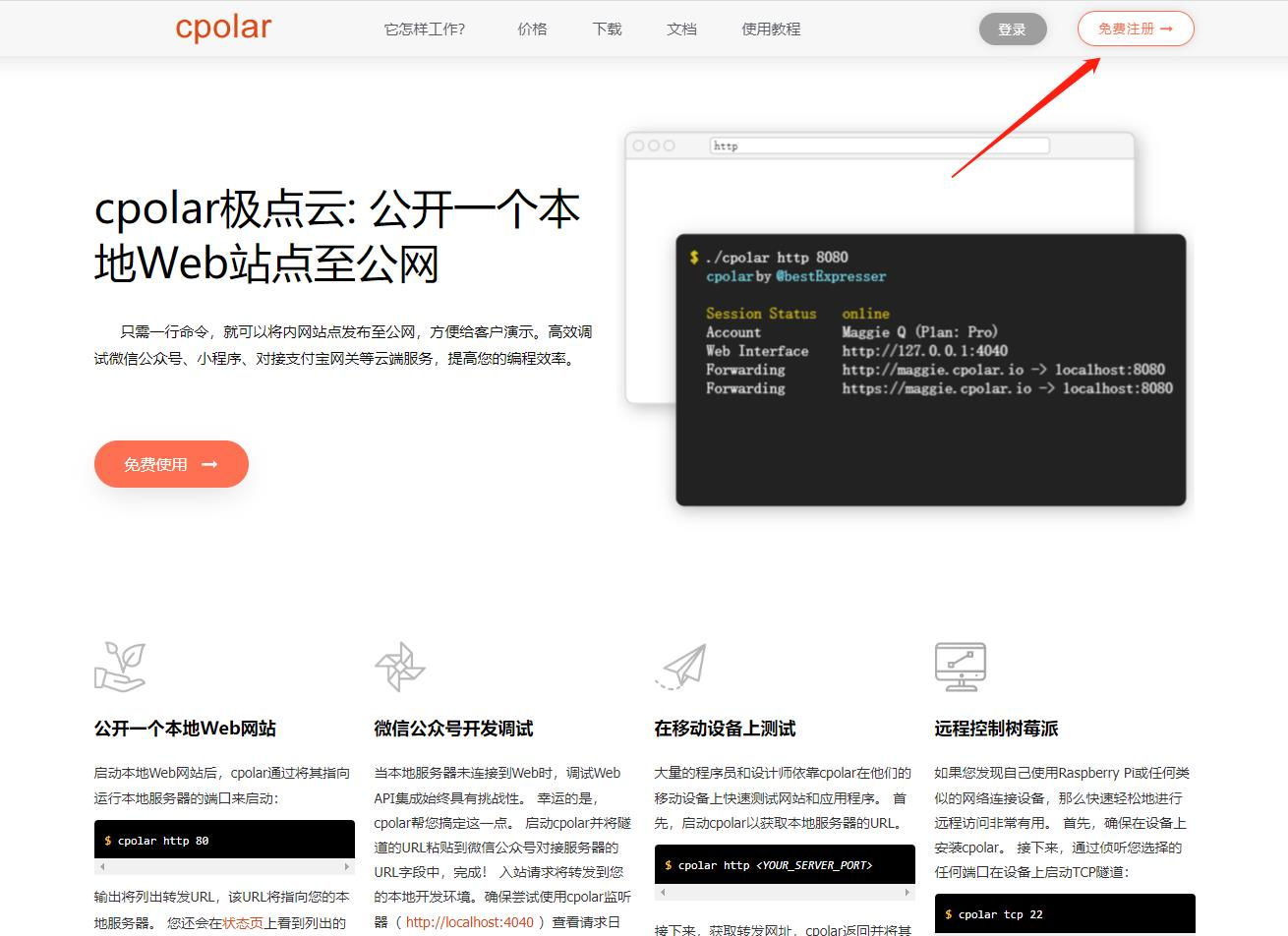
登錄成功后,點擊下載Cpolar到本地并安裝(一路默認安裝即可)本教程選擇下載Windows版本。
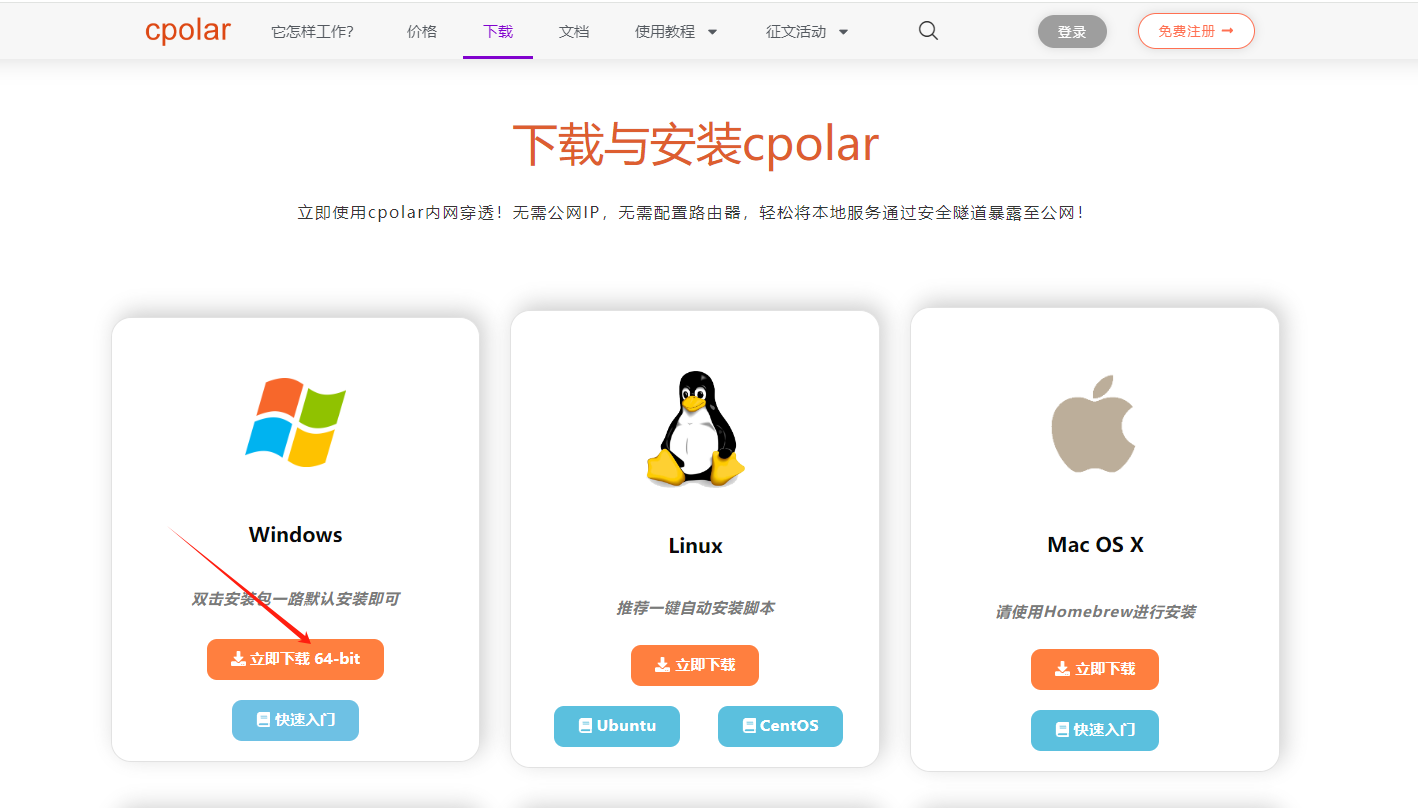
Cpolar安裝成功后,在瀏覽器上訪問http://localhost:9200,使用cpolar賬號登錄,登錄后即可看到Cpolar web 配置界面,結下來在web 管理界面配置即可。
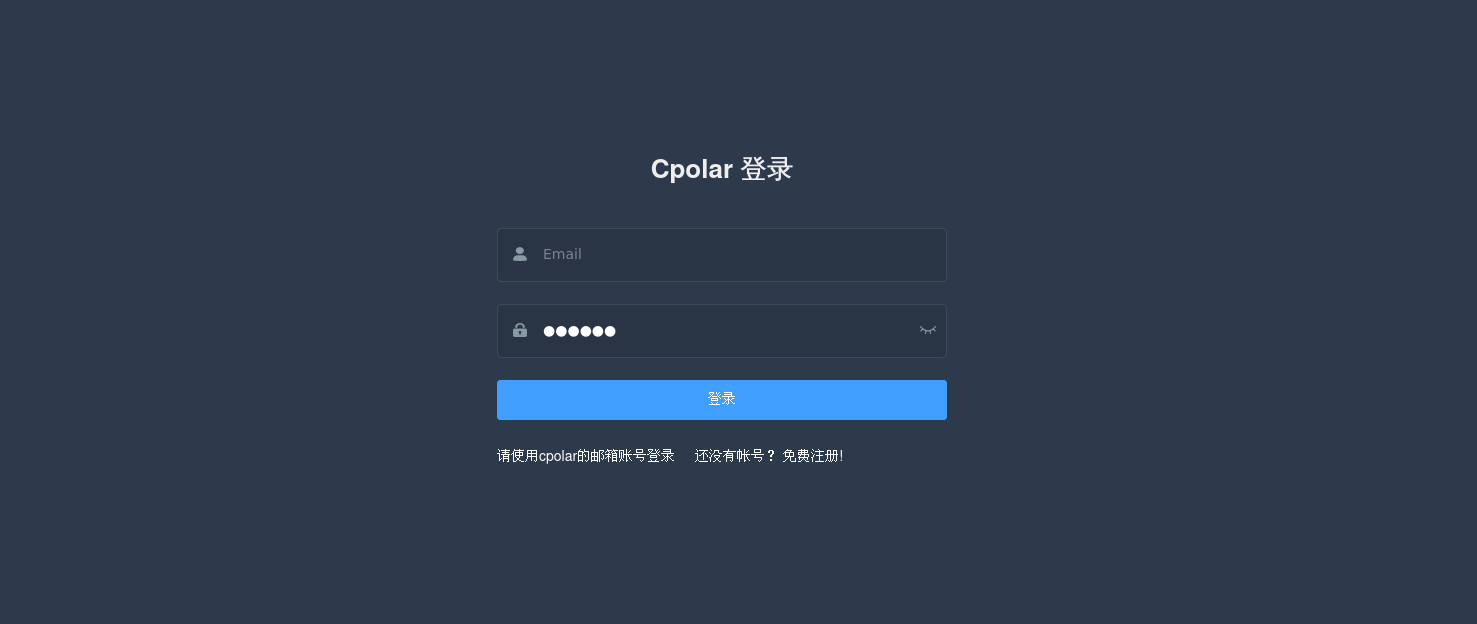
4.1 創建遠程連接公網地址
登錄cpolar web UI管理界面后,點擊左側儀表盤的隧道管理——創建隧道:
- 隧道名稱:可自定義,本例使用了: GPTSoVITS 注意不要與已有的隧道名稱重復
- 協議:http
- 本地地址:9874
- 域名類型:隨機域名
- 地區:選擇China Top
- 高級:Http Auth:user:123(本例中用戶名user 密碼123)
點擊保存
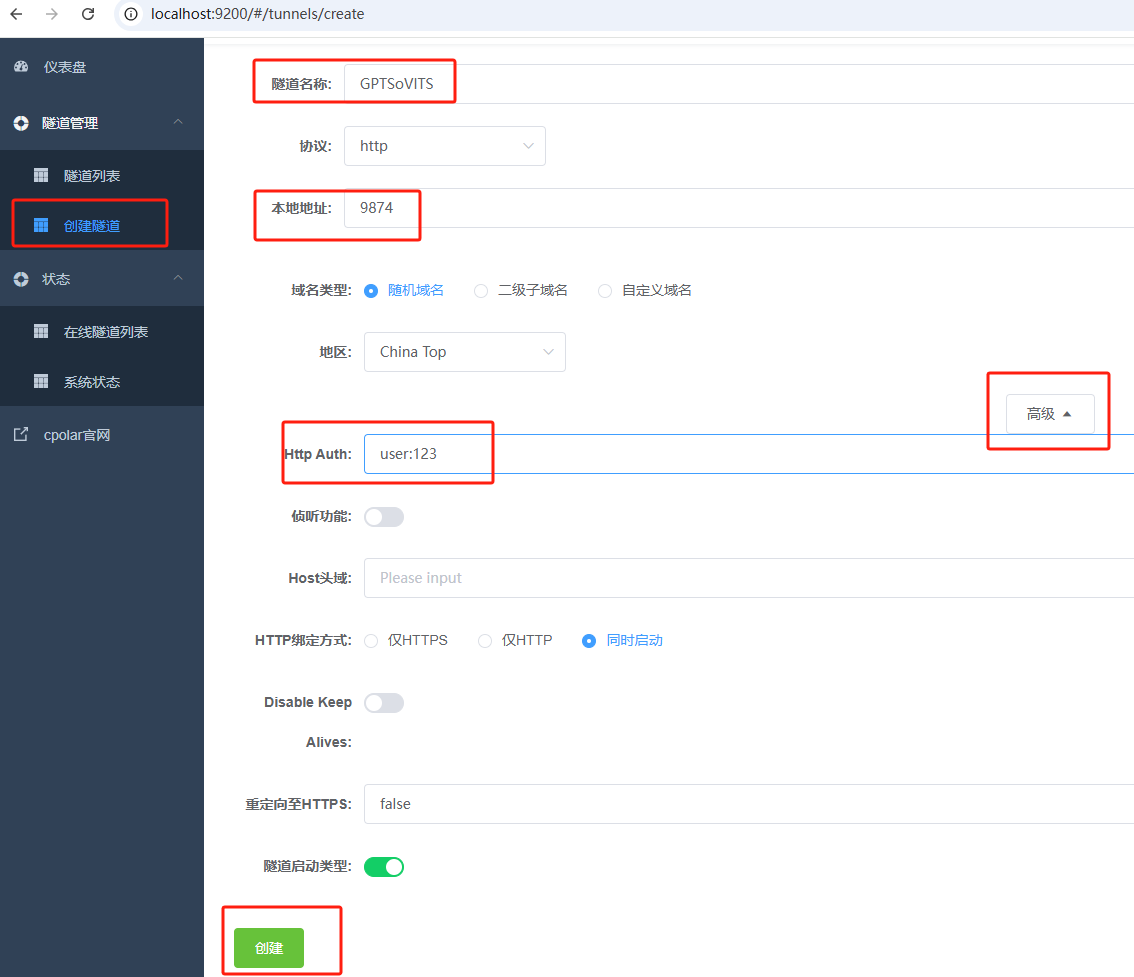
創建成功后,打開左側在線隧道列表,可以看到剛剛通過創建隧道生成了兩個公網地址,接下來就可以在其他電腦(異地)上,使用任意一個地址在瀏覽器中訪問即可。
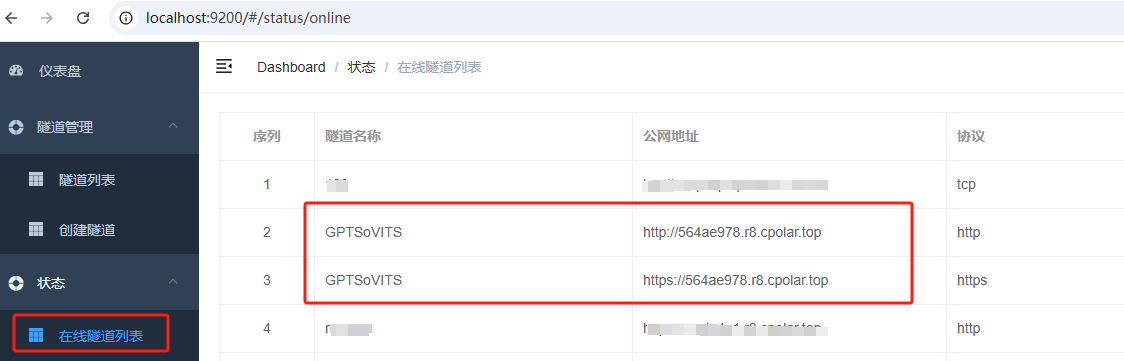
如下圖所示,輸入設置的用戶名及密碼(也可以不設置高級,就無需用戶名密碼直接登入,安全起見,建議配置高級)
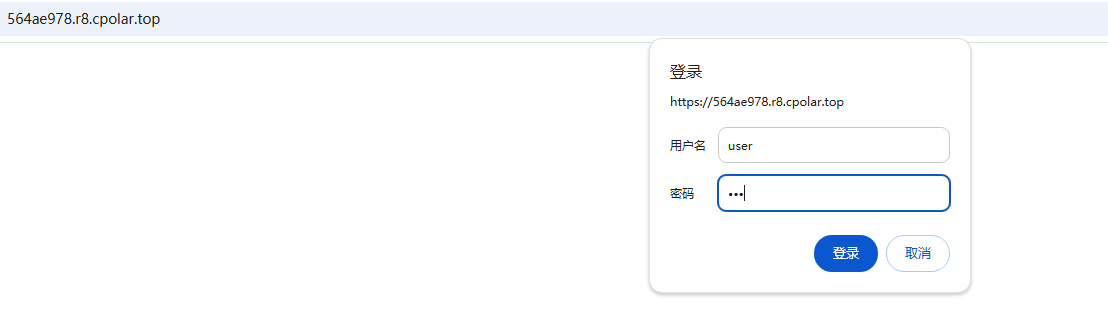
登錄后可以看到成功實現使用公網地址異地遠程訪問本地部署的GPT-SoVITS V2語音克隆工具的webui界面!
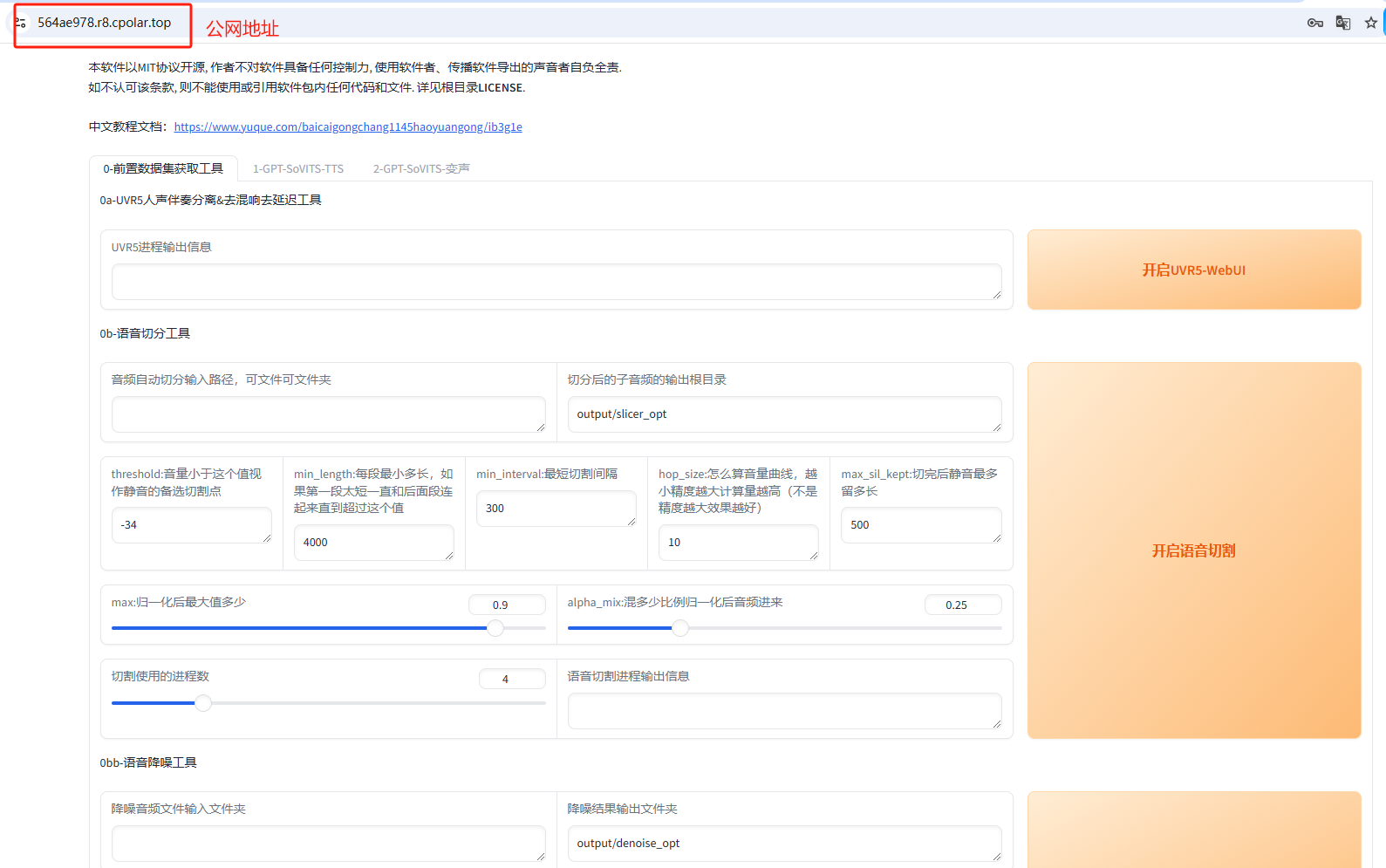
小結
為了方便演示,我們在上邊的操作過程中使用了cpolar生成的HTTP公網地址隧道,其公網地址是隨機生成的。這種隨機地址的優勢在于建立速度快,可以立即使用,然而,它的缺點是網址是隨機生成,這個地址在24小時內會發生隨機變化,更適合于臨時使用。
如果有長期遠程訪問本地部署的語音克隆軟件或者其他本地部署的服務的需求,但又不想每天重新配置公網地址,還想地址好看又好記,那我推薦大家選擇使用固定的二級子域名方式來遠程訪問,帶寬會更快,使用cpolar在其他用途還可以保留多個子域名,支持多個cpolar在線進程。
5. 固定遠程訪問公網地址
由于以上使用cpolar所創建的隧道使用的是隨機公網地址,24小時內會隨機變化,不利于長期遠程訪問。因此我們可以為其配置二級子域名,該地址為固定地址,不會隨機變化。
登錄cpolar官網,點擊左側的預留,選擇保留二級子域名,地區選擇china vip,然后設置一個二級子域名名稱,填寫備注信息,點擊保留。
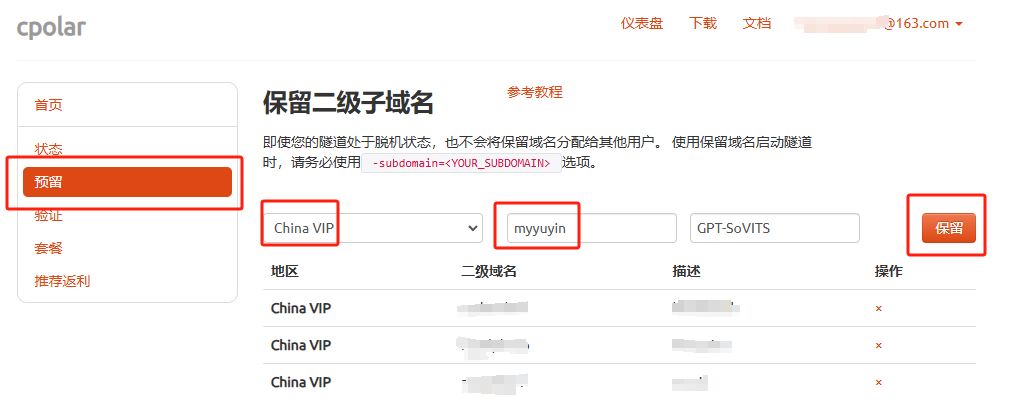
保留成功后復制保留的二級子域名地址:myyuyin
登錄cpolar web UI管理界面,點擊左側儀表盤的隧道管理——隧道列表,找到所要配置的隧道,點擊右側的編輯。
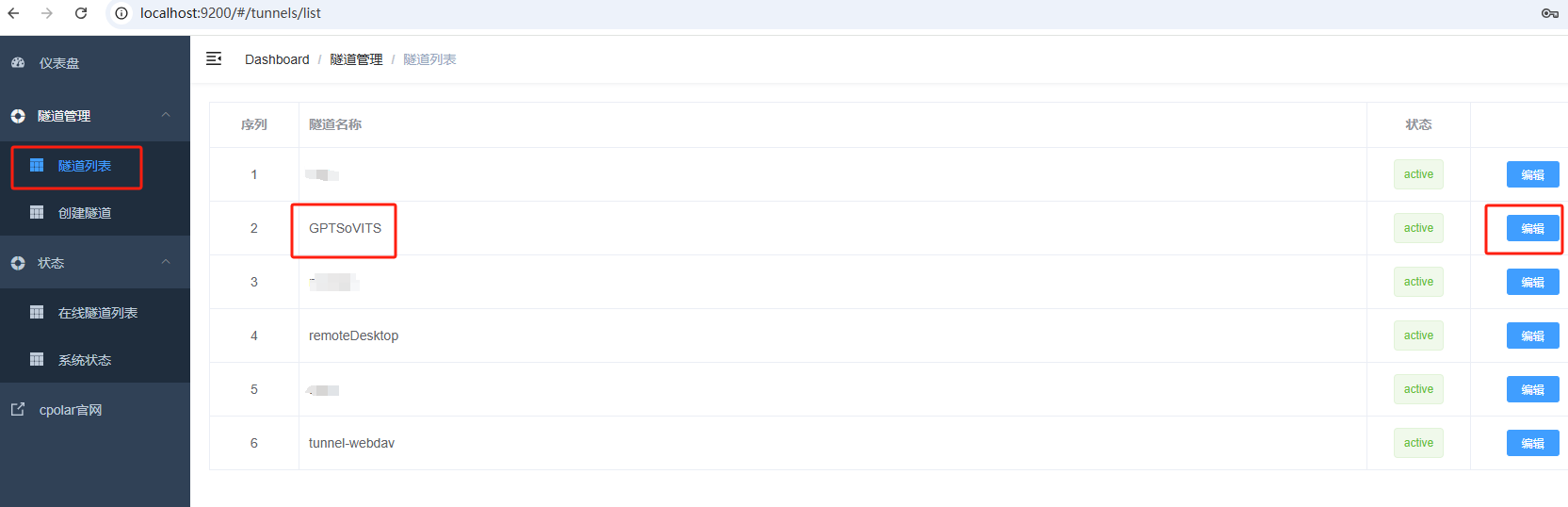
修改隧道信息,將保留成功的二級子域名配置到隧道中
- 域名類型:選擇二級子域名
- Sub Domain:填寫保留成功的二級子域名
- 地區: China VIP
點擊更新
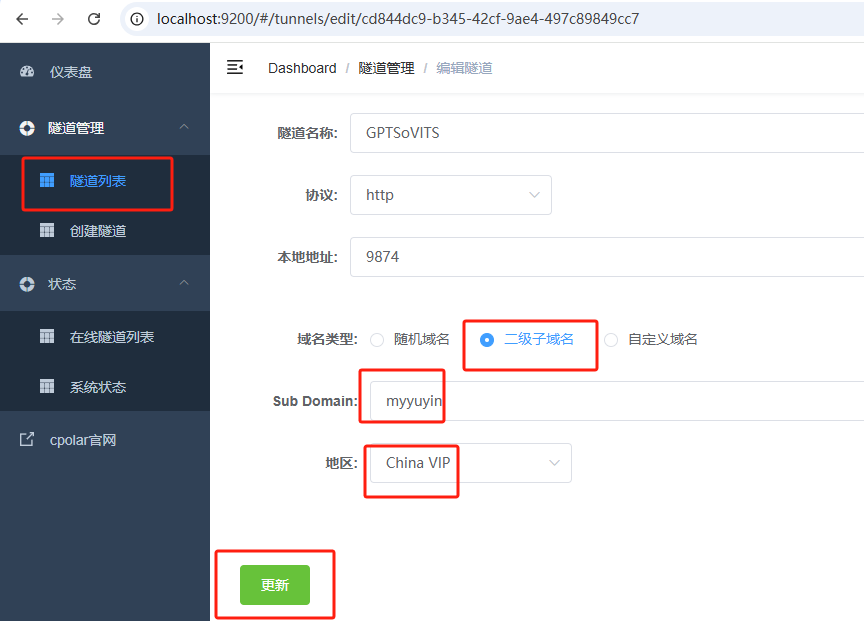
更新完成后,打開在線隧道列表,此時可以看到隨機的公網地址已經發生變化,地址名稱也變成了保留和固定的二級子域名名稱。
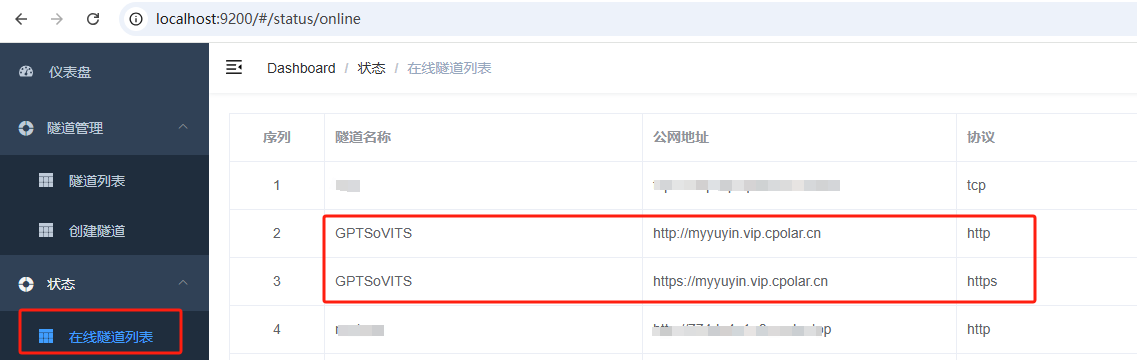
最后,我們使用固定的公網地址在瀏覽器打開可以看到訪問成功,這樣一個永久不會變化的公網網址就設置好了:
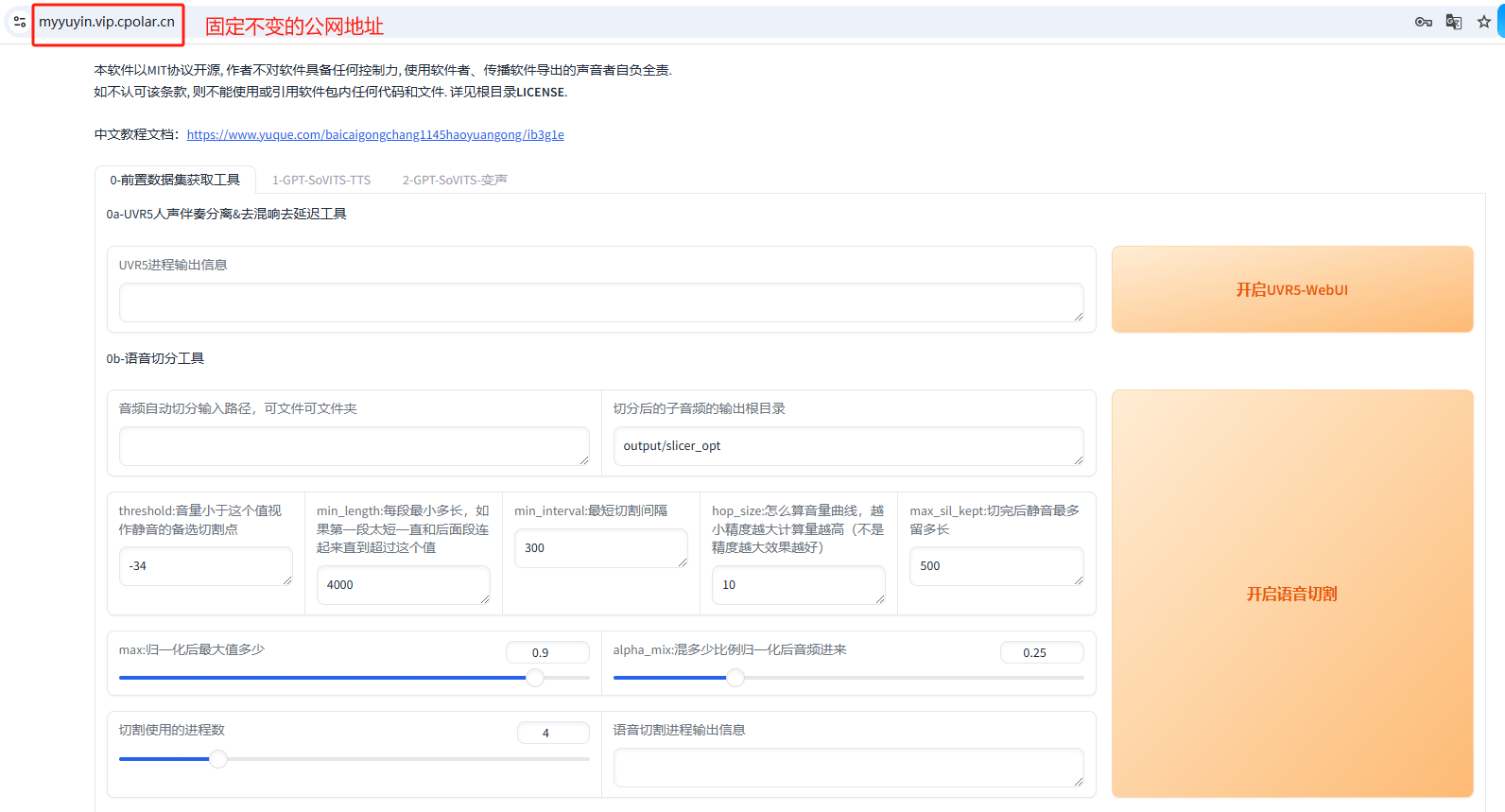
最后,我們使用固定的公網地址在瀏覽器打開可以看到訪問成功,這樣一個永久不會變化的公網網址就設置好了: 我們使用固定的公網地址在瀏覽器打開,看到訪問成功,這樣一個永久不會變化的公網網址就設置好了:怎么樣,是不是覺得GPT-SoVITS和cpolar這對黃金搭檔簡直太給力了呢?無論你是想制作搞笑視頻、動感音樂還是其他創意作品,它們都能讓你的聲音變得千變萬化,魅力十足。如果你也被這個項目所吸引,別忘了到GitHub上給花兒不哭大佬點個贊哦!當然了,我們更期待你在評論區曬出自己的使用心得和創作成果,讓我們一起開啟這場聲音的奇幻冒險吧!



轉串口(TTL)模塊設計講解)


(含模型、數據、可運行代碼))

:探索C++運算符重載設計精髓)



-第十六天)





)
